网络操作系统----Windows Server 2008篇[项目8]打印机管理
windows 2008 打印服务器的配置

(3) 在域控制器服务器中打开【Active Directory 用户和 计算机】窗口,展开打印服务器所在的容器,再展开打印服 务器,就可以看到在活动目录中发布的共享打印机了 (4) 如果需要,可以将共享打印机对象移动到其他容器中
7.4.2 在活动目录环境中发布和使用网 络打印机
2.在域内客户机中查找打印机
– (1) 启动打印机安装向导 – (2) 在【选择本地或网络打 印机】向导页中选择是安装 本地打印设备 – (3) 在【选择打印机端口】 向导页中选择打印设备所在 的端口
7.3.1 安装和共享本地打印设备
(4) 在【安装打印机驱动程 序】向导页中选择打印设 备生产厂家和型号
(5) 在【键入打印机名称】 向导页中输入打印机名
– 2) 为打印机位置确定命名约定
» (1) 名称可以由除斜杠(/)之外的任意字符组成,名称的等级数 限制为256。 » (2) 因为位置名称由最终用户使用,所以位置名称应当简单且容 易识别。
7.2.2 在网络中部署共享打印机
2.设置网络打印机的准则
– 3) 调整大小和选择打印机
» (1) 确定如何划分和分配打印资源 » (2) 打印机功能 » (3) 成本 » (4) 维护问题 » (5) 需要的图形类型 » (6) 打印速度 » (7) 兼容性
工作场景
– S公司设计部有2台HP Designjet 510大幅面打印机和一台HP LaserJet 5200N激活打印机 – 2台HP Designjet 510打印机主要用于设计人员打印设计图纸 – HP LaserJet 5200N用于打印办公文档、合同和标书等一些商务文 件 – 要求:
» (1) 对上述3台打印机作业进行统一管理 » (2) 所有设计人员都可以使用HP Designjet 510打印机打印设计图纸, 具体使用哪一台,根据实际情况由打印服务器自行调度 » (3) 所有员工都可以使用HP LaserJet 5200N网络打印机,但优先打印 设计部经理、出差的员工可以通过Internet远程使用上述3台打印机打印设计图 纸和文档
WindowsServer2008之打印管理解析

企业的规模越⼤,同⼀个络内的打印机数量就越多,需要IT⼈员设置并管理这些打印机的时间也就越多,并将导致费⽤的增加。
Windows Server 2008包含打印管理功能,能够通过MMC来实现管理员对企业内(包括远程办公地点在内)所有打印机从单独的接⼝进⾏管理,监控和问题解决。
打印管理提供了即时的来⾃同⼀个控制台的有关所有打印机的状态以及打印服务器的详细信息。
打印管理能够帮助识别具有错误状态的打印机,并能够发出电⼦邮件通知,或在打印机或打印服务器需要修理时运⾏脚本。
在提供Web界⾯的打印机的模式下,打印管理能够读取这种额外的数据,即时在远程地点,也能使墨盒以及纸张数量等信息轻松得到管理。
本地打印服务器的管理员能够进⾏打印机的添加及删除。
打印管理能够⾃动检测所有同⼀个打印服务器⼦络中的打印设备,安装相应的打印机驱动,设置队列,并共享打印设备。
只有在⽆法找到打印机驱动时才需要⼿动⼲预。
打印管理服务实现了从任何运⾏Windows Server? 2003 R2服务器,Windows Vista?,或Windows? XP客户端(x86及x64)的计算机上集中管理企业内打印设备的功能。
管理打印设备 打印管理服务可⽤于管理所有属于企业范围内的,包括分⽀机构在内的打印设备。
⽆论某台打印设备的安装地点是否在本地,控制打印设备共享⽅式,更新驱动器⽅式以及打印队列均具备同⼀个接⼝,因此⽆需导航到个⼈⽂件夹中进⾏每个打印服务器上的每个打印设备的设置。
通过将打印管理服务与“配置你的服务器”向导及终端服务结合,管理员能够⾃动搜索并安装位于分⽀机构的本地打印服务器上的络打印设备。
在分⽀机构的⼈员没有经过这⽅⾯培训的情况下,这种服务⽅式⼗分的必要。
在活动⽬录中列出及删除打印设备 在活动⽬录中列出打印设备可使管理员更加易于找出并设置打印设备。
在打印设备安装在打印服务器上之后,管理员可以使⽤“打印管理服务”将它们在活动⽬录中列出。
在Server2008中添加XP系统共享的网络打印机的操作示范
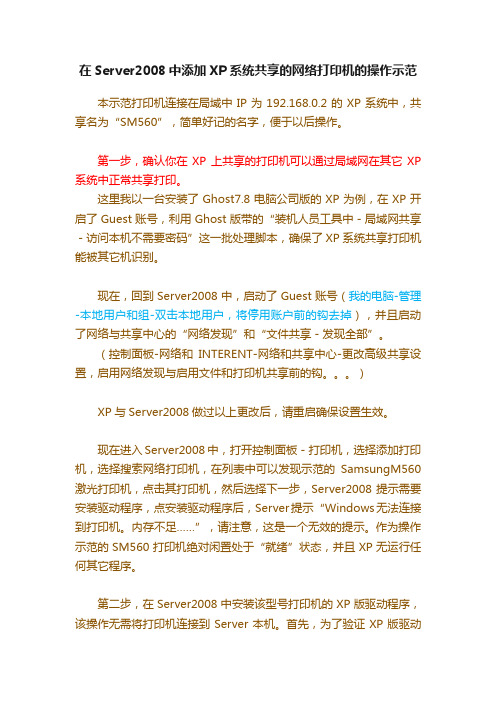
在Server2008中添加XP系统共享的网络打印机的操作示范本示范打印机连接在局域中IP为192.168.0.2的XP系统中,共享名为“SM560”,简单好记的名字,便于以后操作。
第一步,确认你在XP上共享的打印机可以通过局域网在其它XP 系统中正常共享打印。
这里我以一台安装了Ghost7.8电脑公司版的XP为例,在XP开启了Guest账号,利用Ghost版带的“装机人员工具中-局域网共享-访问本机不需要密码”这一批处理脚本,确保了XP系统共享打印机能被其它机识别。
现在,回到Server2008中,启动了Guest账号(我的电脑-管理-本地用户和组-双击本地用户,将停用账户前的钩去掉),并且启动了网络与共享中心的“网络发现”和“文件共享-发现全部”。
(控制面板-网络和INTERENT-网络和共享中心-更改高级共享设置,启用网络发现与启用文件和打印机共享前的钩。
)XP与Server2008做过以上更改后,请重启确保设置生效。
现在进入Server2008中,打开控制面板-打印机,选择添加打印机,选择搜索网络打印机,在列表中可以发现示范的SamsungM560激光打印机,点击其打印机,然后选择下一步,Server2008提示需要安装驱动程序,点安装驱动程序后,Server提示“Windows无法连接到打印机。
内存不足……”,请注意,这是一个无效的提示。
作为操作示范的SM560打印机绝对闲置处于“就绪”状态,并且XP无运行任何其它程序。
第二步,在Server2008中安装该型号打印机的XP版驱动程序,该操作无需将打印机连接到Server本机。
首先,为了验证XP版驱动程序可以工作在Server2008中,我将打印机连接到了Server08机器,系统提示找到新硬件,显示出了打印机名称,并且我指定搜索包含XP驱动文件目录,Server08顺利的安装上了驱动。
经检测,打印测试页正常。
然后,我删除了该打印机。
Server控制面板-打印机,操作“添加打印机”-本地打印机。
win server2008-printer

Printer 服务器的配置
1。
在服务器中创建三个打印机,方法如下:1)在控制面板中选择打印机
2)添加一个本地打印机。
3)选择一个接口连接打印机
4)为这个打印机起个名字
5)共享该打印机
6)我依着上面的方法建立了三个打印机HP1、HP2、HP3
2。
安装打印机服务器。
安装网络打印机,我们需要安装web服务器。
3)安装web server ,默认选项即可。
4)安装配置完毕,开始安装。
5)打印机服务器安装完毕
3。
配置打印机服务器。
一个三个打印机,我要做的是前两个打印机编组属于A公司,第三个属于B公司,并做一些权限方面的设置。
1)在打印机管理中我们看到了三个打印机,HP1、HP2、HP3。
申请,HP1会把这份打印申请从LPT2上给了HP2。
3)在HP1上继续配置,配置打印机的使用时间。
4)在HP1上分配打印机权限
5)在HP2和HP3上也做一些权限配置,这样,打印机共享工作就完成了。
网络打印机和LPD
不需要配置,是默认配置的。
Windows_Server_2008打印管理

• 打印服务主要包括两个方面的内容,分别是:用于 管理打印服务器的工具和打印服务角色服务。
7.1.1
用于管理打印服务器的工具
• 可以使用两种主要工具来管理 Windows 打印服务 器:“服务器管理器”和“打印管理”。
• “打印管理”管理单元可以从运行 Windows Vista Business 、 Windows Vista Enterprise 、 Windows Vista Ultimate 和 Windows Server 2008 的计算机上的“管理工具”文件夹中访问。 • “打印管理”提供有关网络上的打印机和打印服务 器状态的最新详细信息。可以使用“打印管理”同 时为一组客户端计算机安装打印机连接并远程监视 打印队列。
7.1.2
பைடு நூலகம்
打印服务角色服务
• Windows Server 2008 中的“打印服务”角色包 含三个角色服务:
– 打印服务器 – LPD 服务 – Internet 打印
打印服务器
• 打印服务器是“打印服务”角色一项必需的角色服 务。该服务将“打印服务”角色添加到“服务器管 理器”中,并安装“打印管理”管理单元。“打印 管理”用于管理多个打印机或打印服务器,并从其 他 Windows 打印服务器迁移打印机或向这些打印 服务器迁移打印机。共享了打印机之后, Windows 将在具有高级安全性的 Windows 防火 墙中启用“文件和打印机共享”例外。
利用Windows_Server_2008作为打印服务器

利用Windows Server 2008作为打印服务器用Windows Server 2008作为打印服务器平台无疑是个非常不错的选择,因为其提供的强大的打印管理功能足以满足我们的各种打印需求。
不过,因为其强大、复杂,并且是一个对大多数管理员来说不是那么熟悉的系统平台,所以在遭遇打印故障进行排错时比较麻烦。
有不少管理者显得束手无策,不知道从何着手。
本文将结合自己的实践以及吸取同行和网友们的经验,就Windows Server 2008下的打印排错思路和步骤进行一个总结,希望对大家有帮助。
从用户的角度来说,打印故障无外乎“所有人都无法打印”、“有些用户无法打印”、“只有一个用户无法打印”三种情况。
下面笔者就以此为线索,分析打印错误的原因,并谈谈相应的排错思路和步骤。
1、所有人都无法打印遇到这种情况,我们基本可以断定不是打印机本身的问题就是网络问题。
笔者建议的排错思路是:(1).常规检查。
我们可以亲自到打印机前进行检测,对于Windows Server 2008来说可通过打印机的状态页面(在浏览器中输入该打印机的IP地址)查看该打印机的状态。
如果没有问题,接下来应该检查打印服务器的事件日志,并从日志中找到和打印机相关的错误提示和警告信息进行判断排错。
(2).检查打印队列。
在打印服务管理器中查看打印机是否被暂停,或者是否有文档发生了错误。
如果真是这样,用鼠标右键单击这些文档,选择“取消”命令将其消除。
(3).检查打印机配置信息。
如果有人恶意将打印机设置为动态获得IP地址,或者没有为打印机设置保留。
在这种情况下,如果打印机被关闭并重启,可能因为其IP地址后变化,而打印端口指向了错误的IP地址。
对此,我们还需要检查打印机所在的子网状态。
(4).检查网络。
我们可以在一台主机上通过ping命令来平打印机的IP地址,如果从任何主机都无法ping 通打印机的IP地址,这表明打印机可能被关闭,或者网络被断开。
另外,也有可能是打印机的网卡故障,或者是与打印机连接的交换机或者路由器的问题。
Windows-Server-2008-配置与管理项目教程(第二版)课程标准

《Windows 网络操作系统》课程标准一、课程基本信息二、课程目标本课程立足于网络系统管理与维护的核心岗位,围绕网络服务器搭建、管理与维护的核心技能,培养学生配置与管理Windows网络服务器的能力以及基于Windows系统平台配置企业服务器并对之进行管理与维护的职业能力。
三、课程设计1. 教学设计根据课程内容操作性强和高职新生知识、经验均比较欠缺的特点,灵活运用案例分析、操作演示、项目实做等教学方法,引导学生积极思考、主动吸纳、勤于练习、乐于实践,提高了教和学的效果。
(1)案例分析案例分析教学法在各单元的教学中得到普遍采用,以具体的应用案例为素材,导入概念和知识,起到了易化知识、化解难点、加深理解、知会应用的效果。
(2)项目实做项目实做教学法应用于两个方面:一方面,从教和学的角度讲,教师以正确、有效地完成具体工作任务为目标,以完成任务的合理步骤和流程为线索组织教学过程,使教、学过程和实际工作过程达到高度统一,使教、学、做在职业应用的背景和环境中实现全方位的融合。
另一方面,从学和练的角度讲,教师布置或学生自己(如在兼职工作中)选择综合性工作任务或项目,学生在课外时间完成,使学用一体化。
(3)操作演示操作演示教学法在以过程性操作步骤为主的教学单元中采用最多,教师按照任务要求,借助于多媒体表现和传达工具,对完成任务的各个操作步骤进行现场演示,直观、清楚,易于理解、模仿和记忆。
(4)实行启发式学习首先,在制定教学方案时,多渠道地激发学生兴趣和动力;其次,再制定具体的课程实施方案,包括理论课的讲授、实验课的讲授以及课后自学三个方面。
理论课的讲授主要使用“以问题为中心”的启发式、参与式、比喻式等教学方法,并引导学生积极动脑思考,自由讨论,活跃课堂气氛,实现教与学互动。
2. 教学内容及学时分配表1 《Windows 网络操作系统》教学内容及学时分配表-可编辑修改--可编辑修改-3. 课程考核本课程分为阶段性考核和综合性考核两个阶段,各占总成绩的50%。
windows server 2008p配置打印服务器简介
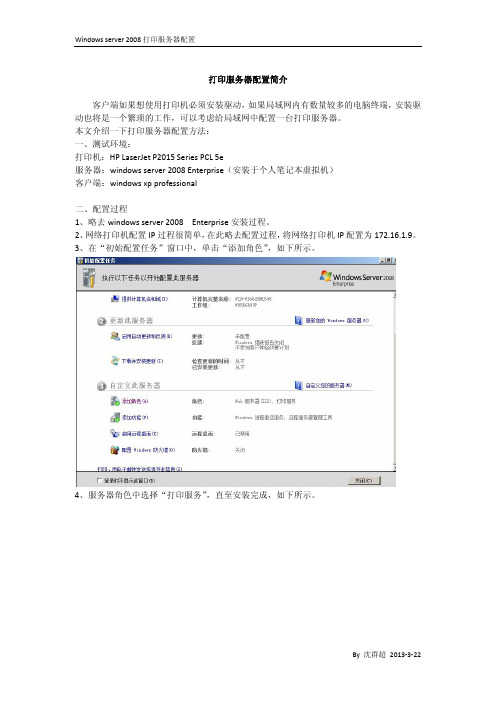
打印服务器配置简介客户端如果想使用打印机必须安装驱动,如果局域网内有数量较多的电脑终端,安装驱动也将是一个繁琐的工作,可以考虑给局域网中配置一台打印服务器。
本文介绍一下打印服务器配置方法:一、测试环境:打印机:HP LaserJet P2015 Series PCL 5e服务器:windows server 2008 Enterprise(安装于个人笔记本虚拟机)客户端:windows xp professional二、配置过程1、略去windows server 2008 Enterprise安装过程。
2、网络打印机配置IP过程很简单,在此略去配置过程,将网络打印机IP配置为172.16.1.9。
3、在“初始配置任务”窗口中,单击“添加角色”,如下所示。
4、服务器角色中选择“打印服务”,直至安装完成,如下所示。
5、开始‐管理工具‐打印服务,打开“打印管理”窗口,依次展开:打印服务器‐打印机,右键打印机选择“添加打印机”,如下图所示。
6、在如下“网络打印机安装向导”中,本例选择“按IP地址或主机名添加TCP/IP或Web 服务打印机”,如下图所示,单击下一步。
7、输入打印机IP地址,如下所示8、在“打印机驱动程序”对话框中选择“安装新驱动程序”。
9、在如下窗口中选择相应的打印机品牌及型号等进行安装,如下所示。
如果打印机不在列表,可以选择“从磁盘安装”,选择本地磁盘中相应的程序,如下所示10、在“打印机名称和共享设置”窗口中设置打印机名、共享名称、位置、注释等内容,如下图所示。
11、确认已找到的打印机信息,确认后继续安装,如下所示。
12、安装完成后,如下所示,可以打印测试页检查服务器端驱动是否已安装好。
13、打印机添加完成后,会在打印机列表中看到新添加的打印机,如下所示。
13、在客户端连接打印服务器时,一般会要求提供访问权限,因此要设置一个账户专门用于打印服务。
14、打开server 2008的服务器管理器,依次展开:配置‐本地用户和组‐用户,右键“用户”选择“新用户”添加名为printer的账户,设置密码,并取消“用户下次登录时必须更改密码”,如下所示。
网络操作系统——WindowsServer2008篇习题答案作者刘本军李建利23594习题参考答案

项目1网络操作系统导论一.填空题(1)操作系统是用户与计算机之间的接口,网络操作系统可以理解为网络用户与计算机网络之间的接口。
(2)网络通信是网络最基本的功能,其任务是在源主机和目标主机之间实现无差错的数据传输。
(3)1964年,巴兰(Baran)在美国兰德(Rand)公司的“论分布式通信”的研究报告中首次提出了分组的概念。
(4)Web服务、大型数据库服务等都是典型的客户/服务器模式,是近年来流行的应用模式。
项目2网络操作系统的安装一.填空题(1)Windows Server2008只能安装在NTFS文件系统的分区中,否则安装过程中会出现错误提示而无法正常安装。
(2)Windows Server2008要管理员口令要求必须符合以下条件:①至少6个字符;②不包含用户账户名称超过两个以上连续字符;③包含大写字母大写字母(A~Z)、小写字母(a~z)、数字(0~9)、特殊字符4组字符中的3组。
(3)Windows Server2008中的角色和功能,相当于Windows Server2003中的Windows组件。
(4)Windows Server2008安装完成后,为了保证能够长期正常使用,必须和其他版本的Windows操作系统一样进行激活,否则只能够试用60天。
二、选择题(1)在Windows Server2008系统中,如果要输入DOS命令,则在“运行”对话框中输入(A)。
A、CMDB、MMCC、AUTOEXED、TTY(2)Windows Server2008系统安装时生成的Documents and Settings、Windows以及Windows\System32文件夹是不能随意更改的,因为它们是(D)。
A、Windows的桌面B、Windows正常运行时所必需的应用软件文件夹C、Windows正常运行时所必需的用户文件夹D、Windows正常运行时所必需的系统文件夹(3)有一台服务器的操作系统是Windows Server2003,文件系统是NTFS,无任何分区,现要求对该服务进行Windows Server2008的安装,保留原数据,但不保留操作系统,应使用下列(B)种方法进行安装才能满足需求。
网络操作系统教程-WindowsServer2008管理与配置课程设计

网络操作系统教程-WindowsServer2008管理与配置课程设计1. 背景与概述网络操作系统(Network Operating System)是指能够提供网络服务并管理网络资源的操作系统。
网络操作系统在服务器端运行,可以支持多个用户同时使用一些软件和硬件资源。
WindowsServer2008是一种非常知名的网络操作系统,由微软公司推出。
本文将介绍WindowsServer2008的管理与配置方法,以供IT从业人员参考。
2. 课程目标本课程的目标是使学生能够了解WindowsServer2008操作系统的基本概念和管理与配置技能,掌握WindowsServer2008网络管理的基本方法。
3. 课程大纲本课程分为以下几个部分:3.1 WindowsServer2008介绍•什么是WindowsServer2008•WindowsServer2008的历史和版本•WindowsServer2008支持的硬件3.2 WindowsServer2008安装与配置•准备安装WindowsServer2008•安装WindowsServer2008•WindowsServer2008的初始配置•WindowsServer2008的升级和修复3.3 用户管理•WindowsServer2008用户帐户和组•创建和管理用户帐户和组•密码策略设置3.4 文件与共享管理•文件共享基础知识•共享文件夹的创建和管理•NTFS权限和共享权限的管理3.5 网络服务管理•DNS(Domn Name System)配置•DHCP(Dynamic Host Configuration Protocol)配置•Web服务器(IIS)配置•FTP(File Transfer Protocol)配置3.6 网络安全管理•WindowsServer2008的安全性•防火墙与远程桌面•安全政策和审计策略•WindowsServer2008更新和维护4. 课程考核学生需完成以下任务:•搭建WindowsServer2008实验环境•进行WindowsServer2008安装与配置•创建和管理用户帐户和组•共享文件夹的创建和管理•配置DNS、DHCP、IIS、FTP等服务•制定WindowsServer2008安全政策和审计策略•对WindowsServer2008进行更新和维护所有实验均需在规定时间内完成,并提交相应的报告。
Windows Server 2008网络操作系统教程-参考答案-张恒杰-7209
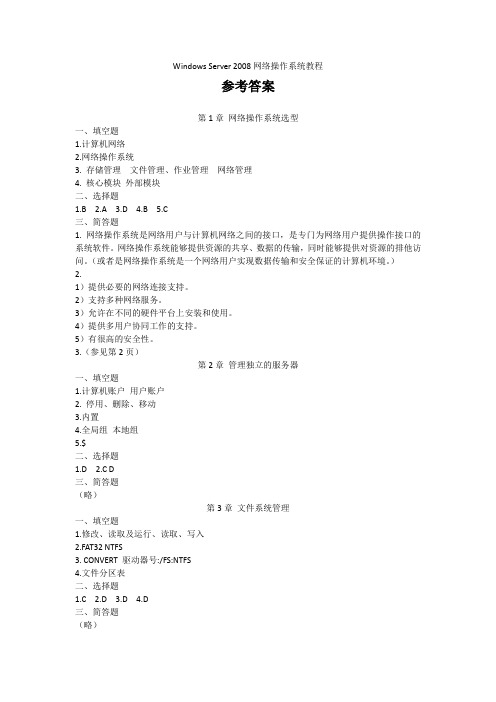
Windows Server 2008网络操作系统教程参考答案第1章网络操作系统选型一、填空题1.计算机网络2.网络操作系统3. 存储管理文件管理、作业管理网络管理4. 核心模块外部模块二、选择题1.B2.A3.D4.B5.C三、简答题1. 网络操作系统是网络用户与计算机网络之间的接口,是专门为网络用户提供操作接口的系统软件。
网络操作系统能够提供资源的共享、数据的传输,同时能够提供对资源的排他访问。
(或者是网络操作系统是一个网络用户实现数据传输和安全保证的计算机环境。
)2.1)提供必要的网络连接支持。
2)支持多种网络服务。
3)允许在不同的硬件平台上安装和使用。
4)提供多用户协同工作的支持。
5)有很高的安全性。
3.(参见第2页)第2章管理独立的服务器一、填空题1.计算机账户用户账户2. 停用、删除、移动3.内置4.全局组本地组5.$二、选择题1.D2.C D三、简答题(略)第3章文件系统管理一、填空题1.修改、读取及运行、读取、写入2.FAT32 NTFS3. CONVERT 驱动器号:/FS:NTFS4.文件分区表二、选择题1.C2.D3.D4.D三、简答题(略)第4章磁盘管理一、填空题1. 简单卷跨区卷2. 基本磁盘动态磁盘3. (n-1)倍4. 3 32二、选择题1.D2.B3.ABCD4.D三、简答题(略)第5章DNS服务器一、填空题1. IP2. 根域顶级域3.转发器4. DNS二、选择题1.A2.A3.C三、简答题(略)第6章DHCP服务器一、填空题1. IP2. 授权3. MAC4.ipconfig/release ipconfig/renew二、选择题1.D2.B三、简答题(略)第7章WEB服务器一、填空题1. http ftp smtp2.重新设置3. 匿名方式明文方式询问/应答方式二、选择题1. B2. A3. C三、简答题(略)第8章TFP服务器一、填空题1.文件传输2.非匿名3. 文件4. 215. \Inetpub\Ftproot二、选择题1. A2.D三、简答题(略)第9章WINS服务器一、填空题1. Windows internet name server2. 主机名(netbios) IP3. %windir%“system32’’ wins二、选择题1. A2.D三、简答题1. WINS(WindowsInternetNameService)称为WindowsInternet网名字服务,是一个复制的动态数据库,在一个有路由的网络环境中注册和查询NetBIOS计算机的名字,为客户机提供NetBIOS名称解析服务。
WindowsServer2008网络操作系统项目教程第二版教学设计

Windows Server 2008 网络操作系统项目教程第二版教学设计一、课程介绍本课程是针对网络技术专业学生开设的一门课程,主要讲解 Windows Server 2008 网络操作系统项目的相关知识。
课程内容涵盖了 Windows Server 2008 的安装、配置、管理和维护等方面的知识,强调在实际项目应用中的操作技巧和解决问题能力的提升。
本教程的第二版内容在第一版的基础上进一步完善,增加了新技术和实用案例的讲解,更好地适应了现代网络环境的需求。
二、教学目标1.掌握 Windows Server 2008 的安装和配置过程;2.理解 Windows Server 2008 的系统结构和功能特性;3.学会使用 Windows Server 2008 的管理和维护工具;4.能够解决 Windows Server 2008 的常见问题。
三、教学内容3.1 Windows Server 2008的安装和配置3.1.1 Windows Server 2008的硬件要求介绍Windows Server 2008的硬件要求,包括CPU、内存、硬盘等方面的基本要求。
3.1.2 安装Windows Server 2008详细讲解Windows Server 2008的安装过程,包括预处理、分区、安装、安装选项等。
3.1.3 安装后的配置介绍安装后Windows Server 2008的一些基本配置,如时区、密码策略、网络设置等。
3.2 Windows Server 2008的管理和维护3.2.1 控制面板控制面板是Windows Server 2008管理的核心,详细介绍控制面板的各个模块的使用方法。
3.2.2 事件查看器介绍事件查看器的功能和使用方法,以及如何处理日志中的错误和警告信息。
3.2.3 计算机管理介绍计算机管理工具的使用,包括本地用户和组、服务、磁盘管理等方面。
3.3 Windows Server 2008的常见问题解决3.3.1 网络连接问题介绍Windows Server 2008中网络连接常见问题的解决方法,如IP地址设置、DNS解析等。
网络操作系统windows SERVER 2008

图4.66
项目四 计算机管理
实现步骤 相关知识 计算机网络的主要功能是资源共享,其中文件夹共享就是网络资源共享的一种主要方式,而共享文件夹的创建与 应用都比较方便实现,仅仅将计算机中的文件夹设置为共享文件夹,用户就可通过网络访问到此共享文件夹中的 文件、子文件夹等数据了,因此在网络中文件夹的共享被广泛应用。 创建共享文件夹的用户必须是属于ADMINISTRATORS、SERVER OPERATORS、POWERS USERS等用户组的成员,如果是 共享文件夹位于NTFS分区内,则用户至少需要对此文件夹拥有“读取”的NTFS权限。 拓展提高 共享文件夹的建立与访问也可以用DOS命令来实现,常用的命令就是NET USE和 NET SHARE命令。 1、查看所在计算机的所有共享 在DOS命令提示符下输入:NET SHARE 2、创建和删除文件共享 如把D盘的GONGJU文件夹设置为共享文件夹,且共享名为“TOOLS”,则用命令 NET SHARE TOOLS=D:\GONGJU\;如要删除此共享,则用命令NET SHARE TOOLS /DEL 3、查看共享连接 在DOS提示符下输入NET USE 4、把共享映射为网络驱动器 如把共享名为TOOLS的共享映射为F盘,则用命令NET USE F:\\服务器名或IP地址\TOOLS 5、断开网络驱动器 如要断开网络驱动器F:,则用命令NET USE F: /DEL
项目四 计算机管理
实现步骤 1 新建共享文件夹 要新建共享文件夹让别人能够访问,要查看是否启用了文件共享服务,用如下方法进行查看是否启用了文件共享服务。 选择“开始”→“控制面板”→“网络和共享中心”,查看文件共享是否启用,如果没有启用,则选择“启用文件共享” 选项,然后单击“应用”按钮,如图4.45所示。
Windows2008使用域策略部署打印机

Windows2008使用域策略部署打印机这篇教程假设AD域服务器与打印服务器分别为单独的服务器。
1、打开“服务器管理器”,选择“功能”,点击右边的“添加功能”按钮;2、选择“打印和文件服务工具”进行安装;3、安装完成后,点击“开始”菜单,在“管理工具”中选择“打印管理”;4、在打印管理窗口的“打印管理”菜单上右击,选择“添加/删除服务器”;5、将打印服务器(这里假设为172.22.3.9)的主机名或IP地址输入后,点击“添加到列表”;6、这时就能看到下方的打印服务器列表中就会增加刚刚添加的打印服务器,然后点击“确定”;7、选择相应的打印服务器中的打印机,在右边右击需要部署的打印机(注意:部署的打印机需要共享),在弹出的菜单中选择“使用组策略部署(C)…”;8、在使用组策略部署的界面中点击“浏览(B)…”按钮,选择需要关联的GPO对象;9、在浏览组策略对象界面中选择需要关联的GPO对象,这里选择的为“Print Install”组策略对象,然后点击“确定”;10、这里需要选择部署的对象,用户或计算机,选择用户则表示当用户重新登录时执行此策略;选择计算机则表示当计算机重启时执行此策略;在此,我选择针对每位用户进行部署,选择好后,点击“添加(D)”;11、添加后在下次就会出现部署的打印机信息,然后点击“确定”;12、在弹出的窗口中检查是否部署成功,若成功,则点击“确定”;13、在打印管理界面中选择“已部署的打印机”,这时应该能看到刚才部署的打机,如果有,则恭喜你,此打印机已经部署成功,你可以注销域用户,然后再登录就能发现自动增加了这台部署的打印机了,若不行,则刷新策略后再登录,刷新策略的命令:gpupdate /force用户注销后重新登录,如果没有部署的打印机,则会自动从域中下载安装打印机,如果已经存在部署的打印机,则不做任何操作;在此,引发如果打印驱动更新后,则用户端不会自动更新打印驱动的问题?解决方法:1、在AD中新增一个临时用户,用户端用此临时用户登录,则会自动更新驱动,然后使用自己的帐户则会发现驱动已经更新完成;2、更改部署目标,若原来为部署为用户,则更改为计算机,若原来部署为计算机,则更改为用户,同时在用户端刷新组策略,重新启动计算机,也可自动更新驱动,这种方法有可能需要多次刷新组策略及重启计算机;3、使用管理员帐户登录客户机,手动更新驱动;此三种方法,第一种相对简便一些。
- 1、下载文档前请自行甄别文档内容的完整性,平台不提供额外的编辑、内容补充、找答案等附加服务。
- 2、"仅部分预览"的文档,不可在线预览部分如存在完整性等问题,可反馈申请退款(可完整预览的文档不适用该条件!)。
- 3、如文档侵犯您的权益,请联系客服反馈,我们会尽快为您处理(人工客服工作时间:9:00-18:30)。
2、打印服务器+网络打印机
此模式是将一台带有网卡的网络打印设备通过网线接入局域网,给 定网络打印设备的 IP地址,使网络打印设备成为网络上的一个不依赖于 其他PC的独立节点,然后在打印服务器上对该网络打印设备进行管理, 用户就可以使用网络打印机进行打印了。网络打印设备通过EIO插槽直接 连接网络适配卡,能够以网络的速度实现高速打印输出。打印设备不再 是PC的外设,而成为一个独立的网络节点。由于计算机的端口有限,因 此采用普通打印设备时,打印服务器所能管理的打印机数量也就较少。 而由于网络打印设备采用以太网端口接入网络,因此一台打印服务器可 以管理数量非常多的网络打印机,更适合于大型网络的打印服务。
对一个信息化的企业网来说,网络打印不仅是一个资源共 享的技术问题,更是一个组织和管理的问题。因此,对于管理 和组织一个打印系统来说,首先应明确地了解企业打印机的硬 件结构,其次应了解网络中打印设备的各种组织方式,这样才 能正常地组织与管理企业网络中的打印系统。
熟悉Windows Server 2008的打印机相关基本术语 熟悉Windows Server 2008中打印机的安装 掌握Windows Server 2008中打印机的管理
提供网络打印服务,必须先将计算机安装为打印服务器,安 装并设置共享打印机,然后再为不同操作系统安装驱动程序,使 得网络客户端在安装共享打印机,不再需要单独安装驱动程序。
正确理解打印服务器相关的基本概念,掌握建立打印服务器 的工作流程和操作技术。
安装打印服务器,首先利用“添加角色”向导安装打印服务,这个向导 可以通过“服务器管理器”或“初始化配置任务”应用程序打开。安装打印 服务的具体操作步骤如下。 (1)在服务器中选择“开始”→“服务器管理器”命令打开服务器管理 器窗口,选择左侧“角色”一项之后,单击右侧的“添加角色”链接,在如 图8-1所示的对话框中勾选“打印服务”复选框,然后单击“下一步”按钮 (2)在如图8-2所示的“打印服务”对话框中,对打印服务进行了简要 介绍,在此单击“下一步”按钮继续操作。 (3)进入如图8-3所示的“选择角色服务”对话框,选择“打印服务”、 “LPD服务”和“Internet打印”复选框,在弹出的对话框中,单击“添加必 要的角色服务”按钮,单击“下一步”按钮。 ( 4 )进入如图 8-4 所示的“ Web 服务器( IIS )”对话框,对 Web 服务器 (IIS)进行简介,单击“下一步”按钮。
Windows Server 2008家族中的产品支持多种高级打印功能。例如, 无论运行Windows Server 2008操作系统的打印服务器位于网络中的哪个 位置,管理员都可以对它进行管理。另一项高级功能是,客户不必在 Windows XP客户端计算机上安装打印机驱动程序就可以使用打印机。当 客户端连接运行Windows Server 2008家族操作系统的打印服务器计算机 时,驱动程序将自动下载。
为了建立Windows Server 2008网络打印服务环境,首先需要掌握以 下几个基本概念。 打印设备:实际执行打印的物理设备,可以分为本地打印设备和带 有网络接口的打印设备。根据使用的打印技术,可以分为针式打印 设备、喷墨打印设备和激光打印设备。 打印机:逻辑打印机,打印服务器上的软件接口。当发出打印作业 时,作业在发送到实际打印设备前先在逻辑打印机上进行后台打印。 打印服务器:连接本地打印机,并将打印机共享出来的计算机系统。 网络中的打印机客户端会将作业发送到打印服务器处理,因此打印 服务器需要有较高的内存以处理作业,对于较频繁的或大尺寸文件 的打印环境,还需要打印服务器上有足够的磁盘空间以保存打印机 脱机文件。
在网络中共享打印机时,主要有两种不同的连接模式,即“打印服 务器+打印机”模式和“打印服务器+网络打印机”模式。
1.打印服务器+打印机 此模式就是将一台普通打死机安装在打印服务器上,然后通过网络 共享该打印机,供局域网上的授权用户使用。打印服务器既可以由通用 计算机担任,也可以由专门的打印服务器担任。如果网络规模较小,则 可 采 用 普 通 计 算 机 来 担 任 服 务 器 , 操 作 系 统 可 以 用 Windows 95/98/XP/Vista等。如果网络规模较大,则应当采用专门的服务器,操 作系统也应当采用 Windows Server 2003/2008,从而便于打印权限和打 印队列的管理,适应繁重的打印任务。
ቤተ መጻሕፍቲ ባይዱ
用户使用Windows Server 2008家族中的产品,可以在整个网络范围 内共享打印资源。各种计算机和操作系统上的客户端,可以通过 Internet将打印作业发送到运行Windows Server 2008家庭操作系统的打 印服务器所连接的本地打印机,或者发送到使用内置网卡连接到网络或 其他服务器的打印机。
(5)进入如图8-5所示的“选择角色服务”对话框,这里保持默认设置, 单击“下一步”按钮。 (6)进入如图8-6所示的“确认安装选择”对话框,对选择的角色进行 确认,单击“安装”按钮,进入如图8-7所示的“进度”对话框,显示安装角 色的进度,安装完成后,进入如图8-8所示的“安装结果”对话框,显示安装 的相关信息,单击“关闭”按钮,即完成打印服务角色的安装。 注意:打印管理是用于管理多个打印机或打印服务器,它是“打印服务” 角色一项必需的子角色服务,并从其他 Windows 打印服务器迁移打印机或向 这些打印服务器迁移打印机,根据需要我们还可以添加另外二种子服务。① LPD服务(Line Printer Daemon):该服务使基于 UNIX的计算机或其他使用 LPR服务(LPR)的计算机可以通过此服务器上的共享打印机进行打印,还会 在具有高级安全性的 Windows 防火墙中为端口 515 创建一个入站例外。② Internet打印:创建一个由Intetnet信息服务(IIS)托管的网站,用户可以 管理服务器上的打印作业,还可以使用Web浏览器,通过Intetnet打印协议连 接到此服务器上的共享打印机并进行打印。
